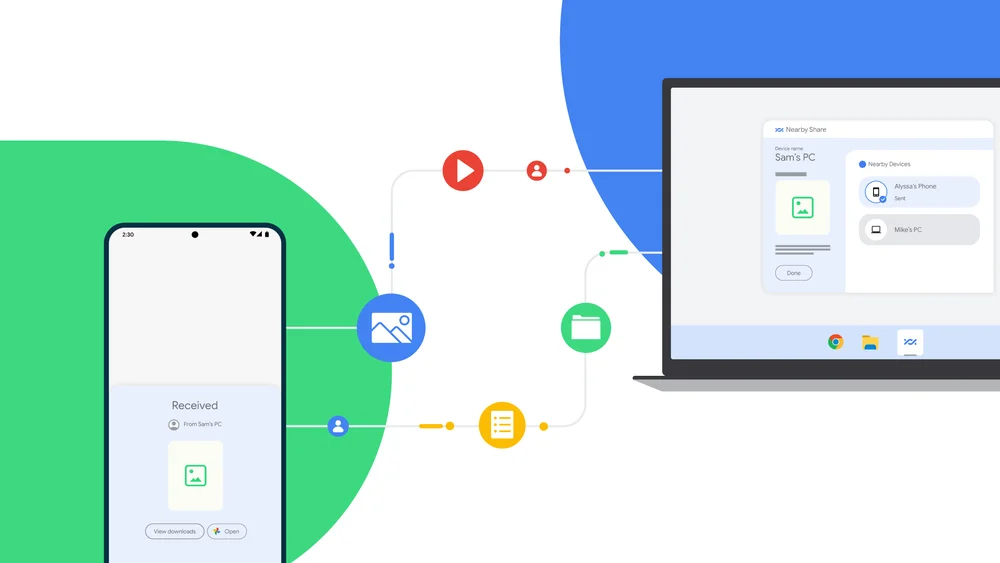
Continua após a publicidade
O Google lançou um novo aplicativo para Windows que facilita a transferência de arquivos entre dispositivos Android com funcionamento similar ao AirDrop da Apple. Veja neste artigo como instalar o Nearby Share para Windows.
Como instalar o Nearby Share para Windows?
O que é o Nearby Share?
O software “Nearby Share Beta for Windows” permite compartilhar arquivos e links entre dispositivos Android e PCs com Windows, mesmo quando a tela do computador ou do smartphone estiver desligada.
Nearby Share surgiu em 2020 como uma maneira rápida e simples de compartilhar arquivos entre seus próprios dispositivos e com amigos próximos.
Agora ele está disponível em quase 3 bilhões de dispositivos Android ativos, e permite enviar e receber rapidamente conteúdo em telefones, tablets e Chromebooks Android.
O Google está expandindo o Nearby Share para o Windows como uma versão beta em regiões selecionadas, para que ainda mais de seus dispositivos possam trabalhar melhor juntos.
Como usar o Nearby Share com seu PC com Windows?
O Nearby Share Beta para Windows é fácil de configurar. Basta acessar este link para baixar e instalar o aplicativo Nearby Share Beta em seu PC.
Em seguida, você poderá enviar arquivos para dispositivos Android próximos ou enviar arquivos para o PC com base em suas preferências de visibilidade do dispositivo.
O Nearby Share Beta funciona com seu PC com Windows, quer o aplicativo esteja aberto na área de trabalho ou em execução em segundo plano. Enviar uma foto, vídeo ou documento do seu PC para um dispositivo Android próximo é tão fácil quanto arrastá-lo e soltá-lo no aplicativo ou selecionar “Enviar com o Nearby Share” no menu de clique com o botão direito. Basta selecionar quais dispositivos Android você deseja compartilhar na lista que aparece.
Ficou com algúma dúvida?
Veja o vídeo abaixo demostrando a funcionalidade:
Continua após a publicidade
Compartilhe arquivos facilmente entre dispositivos Android e PCs com Windows
O envio de arquivos para seus próprios dispositivos é ainda mais rápido. Desde que ambos os dispositivos estejam conectados à sua conta do Google, as transferências de arquivos são aceitas automaticamente – mesmo que a tela esteja desligada.
Para compartilhar do seu dispositivo Android para o seu computador, basta garantir que o aplicativo Nearby Share Beta esteja em execução no seu PC. Então, é tão fácil quanto tocar em Compartilhar no conteúdo que você deseja enviar e selecionar o PC na lista de dispositivos disponíveis.
Nearby Share ainda está em versão beta
Como uma versão beta, o Nearby Share para PCs com Windows suporta o compartilhamento de conteúdo com smartphones e tablets Android. À medida que continuamos a ajustar a experiência e receber seus comentários, expandiremos o suporte oficial para compartilhar conteúdo com outros dispositivos do ecossistema Google.
Seja para compartilhar uma foto, link ou documento, há muitas maneiras como o Nearby Share pode ajudá-lo ao longo do dia. Hoje, o Nearby Share Beta para Windows está sendo lançado nos EUA e em regiões selecionadas globalmente.
Leia também:
Dúvidas Frequentes (FAQ)
Quais PCs com Windows são compatíveis com o Nearby Share Beta?
Computadores com Windows executando a versão do Windows 10 ou superior – dispositivos ARM não são suportados. Baixe o Nearby Share Beta e certifique-se de que o Wi-Fi e o Bluetooth estejam ativados no seu PC com Windows.
Como conecto meu dispositivo Android ao Nearby Share Beta para Windows? Preciso de um aplicativo?
O Nearby Share já está instalado em dispositivos Android 6+, então você não precisa de um aplicativo adicional no seu dispositivo. Para o Windows, você precisará baixar e instalar o aplicativo Nearby Share Beta. Depois de instalado, basta garantir que ele esteja visível para o seu dispositivo Android e, em seguida, começar a compartilhar. Leia nosso guia para obter mais informações sobre como usar o Nearby Share no Android.
Como verifico qual versão do Android meu dispositivo está executando atualmente?
Você pode verificar a versão do Android no aplicativo Configurações do seu dispositivo. Saiba como verificar e atualizar seu dispositivo Android em nosso centro de ajuda.
Como ativar o Nearby Share no meu dispositivo Android?
Para habilitar o Nearby Share, certifique-se de que o Bluetooth, a localização e o Nearby Share estejam ativados no aplicativo Configurações do seu dispositivo. Saiba como ativar e usar o Nearby Share em nosso Centro de Ajuda.
Quão perto meus dispositivos precisam estar para usar o Nearby Share?
Os dispositivos devem estar próximos um do outro, dentro de 16 pés (5m).
Posso usar o Nearby Share para enviar para amigos ou familiares fora da minha própria conta do Google?
Sim. Você pode enviar arquivos para qualquer pessoa que tenha o Nearby Share ativado, desde que os dispositivos estejam detectáveis para você. Depois de escolher o dispositivo deles como receptor, eles simplesmente aceitam a transferência e o arquivo será enviado.
O Nearby Share é seguro? Como protegeria meu dispositivo de lixo, spam ou vírus?
Você sempre será solicitado a confirmar a transferência antes de receber um arquivo de outros usuários. Você também tem controle total sobre quem pode descobrir e compartilhar com seu dispositivo. Todas as transferências do Nearby Share são protegidas por criptografia de ponta a ponta (E2E).
Onde posso encontrar suporte?
Saiba mais sobre o aplicativo Nearby Share Beta para PCs com Windows visitando a página Centro de Ajuda.
Como fornecer feedback para o Nearby Share Beta para Windows?
A equipe do Google está trabalhando ativamente na melhoria de nossa funcionalidade e experiência do aplicativo e está aceitando receber qualquer feedback que você possa ter. Para enviar um feedback, clique aqui.
As informações são do blog The Keyword.
Tags: Como instalar o Nearby Share para Windows; Nearby Share para Windows
Publicidade

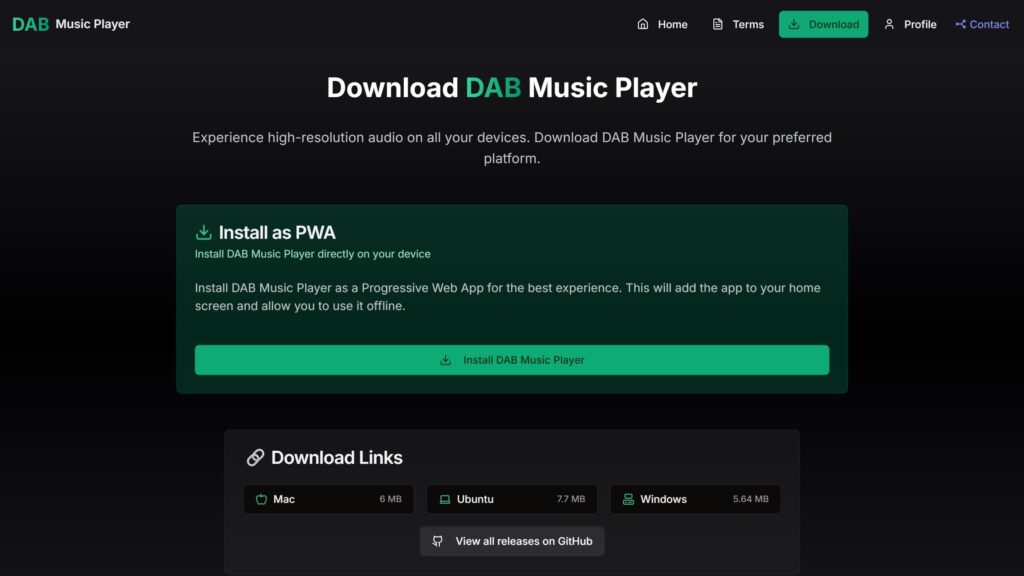
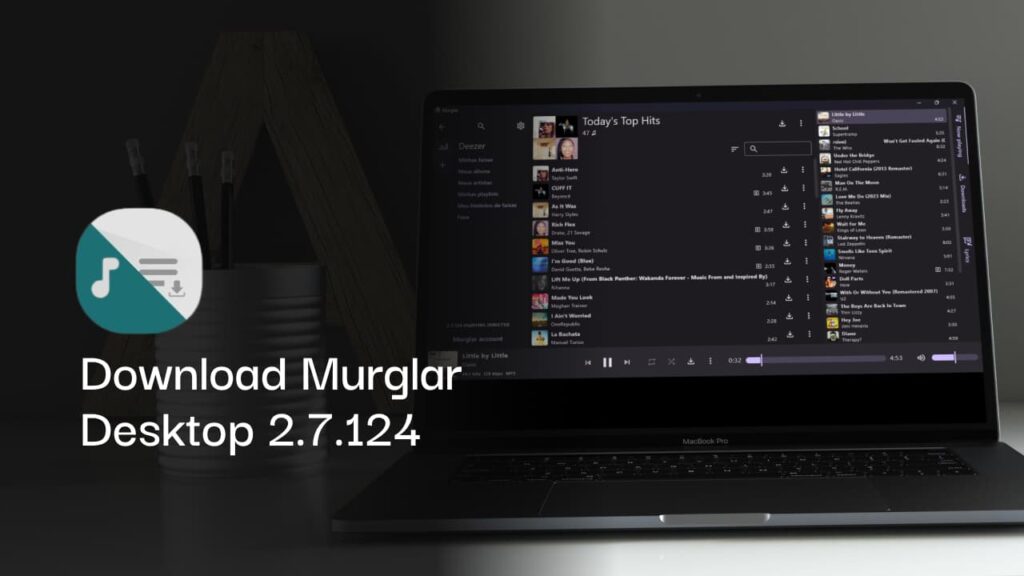


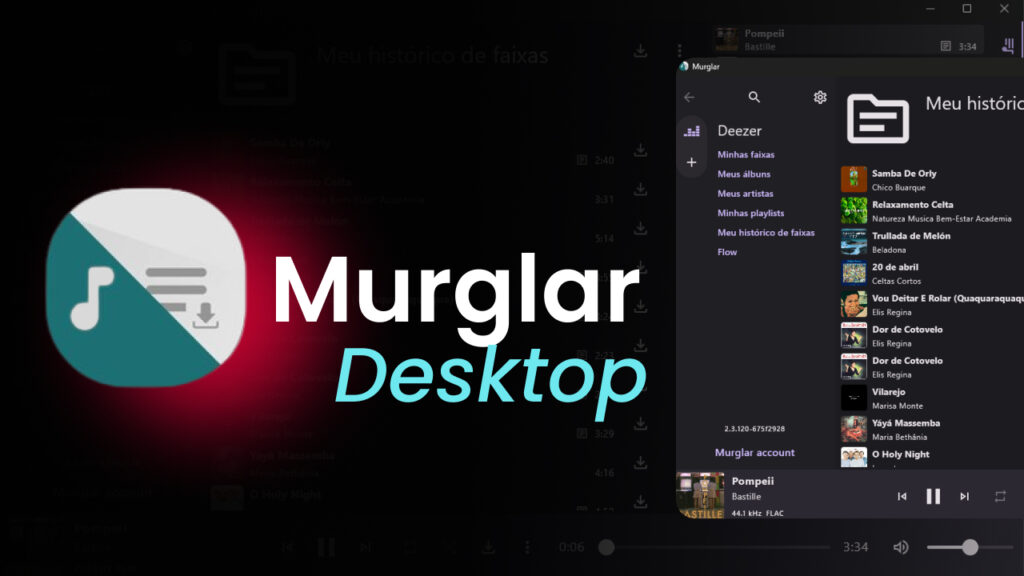

[…] Veja também: Como instalar o Nearby Share para Windows? […]
[…] Leia também: Como instalar o Nearby Share para Windows? […]